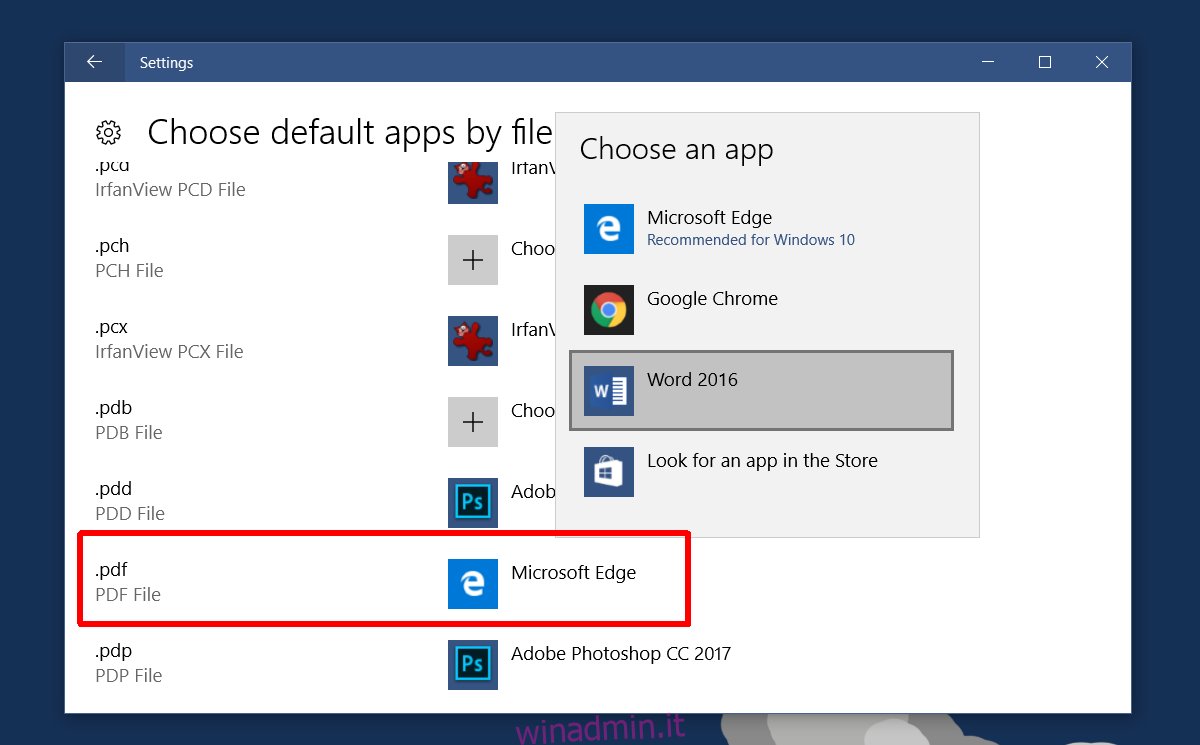Chrome può aprire alcuni formati di file comuni. Può visualizzare la maggior parte dei formati di immagine, inclusi i file SVG e ICO. Può anche visualizzare in anteprima i PDF. In effetti, Chrome ha un lettore PDF ragionevolmente buono. Può persino convertire una pagina web in un file PDF che puoi stampare. Detto questo, il lettore PDF di Chrome è fondamentale se vuoi fare qualcosa di diverso dalla lettura di un documento PDF. Le persone preferiscono lettori PDF dedicati come Foxit Reader che ti consente di cercare testo nei file PDF senza aprirli. Quando fai clic su un file PDF in Chrome, si apre automaticamente nel browser. Chrome non reindirizza il file al visualizzatore PDF predefinito. Inoltre non offre il salvataggio del file. Se non desideri aprire i PDF nel tuo browser, puoi forzare Chrome ad aprire i PDF in un’app esterna.
Imposta visualizzatore PDF predefinito
Chrome invierà i file PDF al tuo visualizzatore PDF predefinito. Prima di forzare Chrome ad aprire i PDF in un’app esterna, decidi su quale app desideri aprire il PDF. Impostalo come visualizzatore PDF predefinito.
Per impostare il visualizzatore PDF predefinito in Windows 10, apri l’app Impostazioni. Vai al gruppo di impostazioni App. Seleziona la scheda App predefinite. Fare clic su Imposta valori predefiniti per tipo di file. Scorri l’elenco sostanzialmente lungo dei formati di file e trova il formato di file .pdf. Seleziona il tuo visualizzatore PDF preferito.

Imposta protocollo PDF in Chrome
Successivamente, devi dire a Chrome di interrompere l’apertura dei file PDF e di inviarli al tuo visualizzatore PDF predefinito. Apri Chrome e digita quanto segue nella barra degli URL.
chrome://settings/content
Scorri fino in fondo a questa finestra. Alla fine c’è una sezione chiamata documenti PDF. Abilita “Apri file PDF nell’applicazione di visualizzazione PDF predefinita”. Fare clic su “Fine”.

Da questo momento in poi, ogni volta che si fa clic su un collegamento a un file PDF, verrà aperto nel visualizzatore PDF predefinito. Potrebbe esserci un piccolo ritardo tra il momento in cui fai clic sul file e il momento in cui si apre. Questo perché il file verrà scaricato prima di aprirsi.
Quando apri un file PDF in Chrome, non è necessario scaricarlo completamente prima di poterlo visualizzare. Le prime pagine possono essere visualizzate quasi immediatamente mentre le altre pagine vengono scaricate. Quando forzi Chrome ad aprire i PDF in un’app esterna, devi prendere in considerazione il tempo di download. Assicurati che il tuo visualizzatore PDF predefinito non impedisca ad altre app di inviargli documenti.